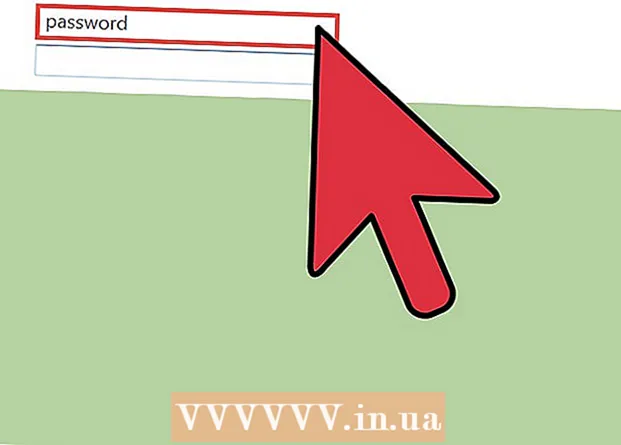作者:
Randy Alexander
创建日期:
26 四月 2021
更新日期:
26 六月 2024

内容
如果您打算去一个无法访问Internet的地方旅行,则可能需要保存一些您喜欢的视频以供离线观看。 YouTube应用程序的最新版本支持离线观看,但是此功能目前在许多地区(包括美国)不可用。如果您无法使用YouTube应用中的离线功能,则可以通过多种方法将视频从设备中获取以供离线观看。
脚步
方法1之3:YouTube应用
注册YouTube音乐钥匙。 这是从YouTube下载音乐视频以供离线观看所必需的。这些是您可以使用此方法保存以供离线观看的唯一视频格式。如果要以其他格式保存YouTube视频,请使用以下方法之一。
- 您可以通过订阅Google Play音乐无限听获得YouTube音乐钥匙,该服务每月收费10美元。

请更新您的应用程序。 离线观看仅在YouTube应用的最新版本中可用。并非在每个地区都提供对离线查看的更新,这是因为尚未广泛部署。如果该方法不起作用,请针对您的特定操作系统尝试以下方法。
保持连接到移动网络。 要保存视频,首先需要网络连接。保存视频以供离线观看后,您可以断开连接并离线观看。如果您无法连接到Wifi,则可以在设备支持的情况下使用数据连接。
打开YouTube应用。 点击其图标打开YouTube。它有一个带有圆角的红色矩形,中间是一个播放图标。

找到您想要保留的音乐视频。 按下主应用程序屏幕右上角的搜索按钮,YouTube便具有搜索功能。在搜索框中输入视频的名称,然后选择下面显示的相应搜索词。- 您也可以使用侧边栏(如果要搜索的话),通过在主应用程序屏幕中从左边缘向左轻扫手指可以访问侧边栏。 。点击左侧窗格中的“我的订阅”,以您订阅的频道浏览最近上传的视频。您还可以使用边栏中的“历史记录”来查看您最近观看的视频。
- 您只能使用此方法保存音乐视频。
请选择一个视频以打开它。 搜索将显示结果及其标题和小图标。点击您要保存的视频。
单击“下载”按钮,然后选择质量。 在视频窗口的右下角,您会看到一个向下箭头。单击箭头选择视频的质量。更高的质量将花费更长的时间下载。
- 如果您没有看到此按钮,则表明YouTube不支持您所在地区的离线观看。您将需要使用上面概述的方法之一。
下载视频。 选择质量后,按质量选择弹出窗口右下角的“确定”按钮。您还可以选中名为“记住我的设置”的框,以便YouTube稍后下载相同质量的视频。将会弹出另一个弹出窗口,告诉您正在下载视频,并可以通过侧栏上的“脱机”按钮进行访问。单击弹出框中的关闭。
- 要观看视频,您必须等到下载完成。将会出现一条消息,通知您下载进度。也可以在YouTube应用程序的“离线”菜单中找到此信息。
离线播放视频。 当您在户外且没有Internet连接时,请在该应用程序的主屏幕上,从手机的左边缘滑动手指,打开YouTube应用程序并打开左侧的边栏。单击边栏中的“离线”按钮,然后选择已保存的视频。视频将直接从手机存储器中播放。广告
方法2之3:iPhone,iPad
打开App Store。 大多数地区没有YouTube的离线观看功能。这意味着您需要使用第三方应用程序才能下载视频。
查找一个可下载视频的应用。 这些应用未经YouTube技术上的授权,通常会从应用商店中删除。新应用程序将始终排在最前列,因此此处列出的应用程序可能不会持续很长时间。大多数视频下载应用程序的工作方式非常相似,因此下载过程非常相似。搜索“视频下载器”并阅读有关它们的评论。截至2015年10月6日,与YouTube配合使用的最受欢迎的下载应用程序是“ Video Pro Movie Downloader”。
请在安装后启动该应用程序。 当您打开Video Pro Movie Downloader时,会出现一个浏览器,其中显示了YouTube的移动版本。
找到您要下载的视频。 在YouTube上搜索要下载的视频,以便以后观看。点按视频以在YouTube的移动版本上打开视频页面。
单击“下载”开始下载视频。 开始后,系统将提示您下载视频。单击“下载”开始将视频文件下载到您的设备。
请按“完成”返回到主应用程序屏幕。 开始下载视频后,请点击左上角的“完成”以返回Video Pro Movie Downloader主屏幕。
点击“文件”观看您下载的视频。 如果视频尚未完成下载,它将显示在“下载”标签中。
单击视频,然后单击“保存”以将其传输到您的相机胶卷。 这将使您可以轻松地从“照片”或“视频”应用程序访问视频。
离线观看保存的视频。 保存视频后,即使没有Internet连接,也可以随时从Camera Roll观看视频。广告
方法3之3:Android
使用浏览器访问YouTube网站。 如果您想保存视频以便以后在Android上观看,那么最简单的方法是使用允许下载Youtube视频的网站。要使用它,您将需要以后要下载的视频的地址。
找到您要下载的视频。 在YouTube上找到您要保存的视频。单击它以加载YouTube视频页面。
复制视频URL(地址)。 在浏览器的URL栏中按住地址。从出现的菜单中选择“复制”。复制按钮可能看起来像2个重叠的矩形。
转到允许下载Youtube视频的网站。 有许多网站可以让您下载YouTube视频。最受欢迎和最受信任的网站之一是KeepVid.com。该过程将与其他视频下载器站点非常相似。
单击URL字段。 在KeepVid上,它位于页面顶部。您可能需要放大,因为此站点仅适用于台式机版本。
按住空白字段,然后选择“粘贴”。 您将复制的URL粘贴到该框中。
单击URL框右侧的“下载”。 不要按它旁边的大“下载”按钮,因为这是广告。
单击“下载MP4”以获取所需的质量。 许多版本可能只包含语音或视频,但通常您会看到480p或更高版本的MP4。点击“下载”链接将立即开始将视频下载到您的设备。
观看下载的视频。 您可以通过打开“应用程序抽屉”并选择“下载”,在“下载”文件夹中找到可访问的视频。您的Android应该可以正常播放视频文件,但是如果该文件无法播放,请尝试使用免费的VLC Player应用播放它们。广告
相关文章
- 创建YouTube视频
- 将视频上传到YouTube
- 下载YouTube视频(下载YouTube视频)